Curiosidades e Tecnologia
Aprenda a Compartilhar Mensagens, Arquivos e Links no Microsoft Teams
Descubra como compartilhar mensagens, arquivos e links no Microsoft Teams com estas dicas essenciais.
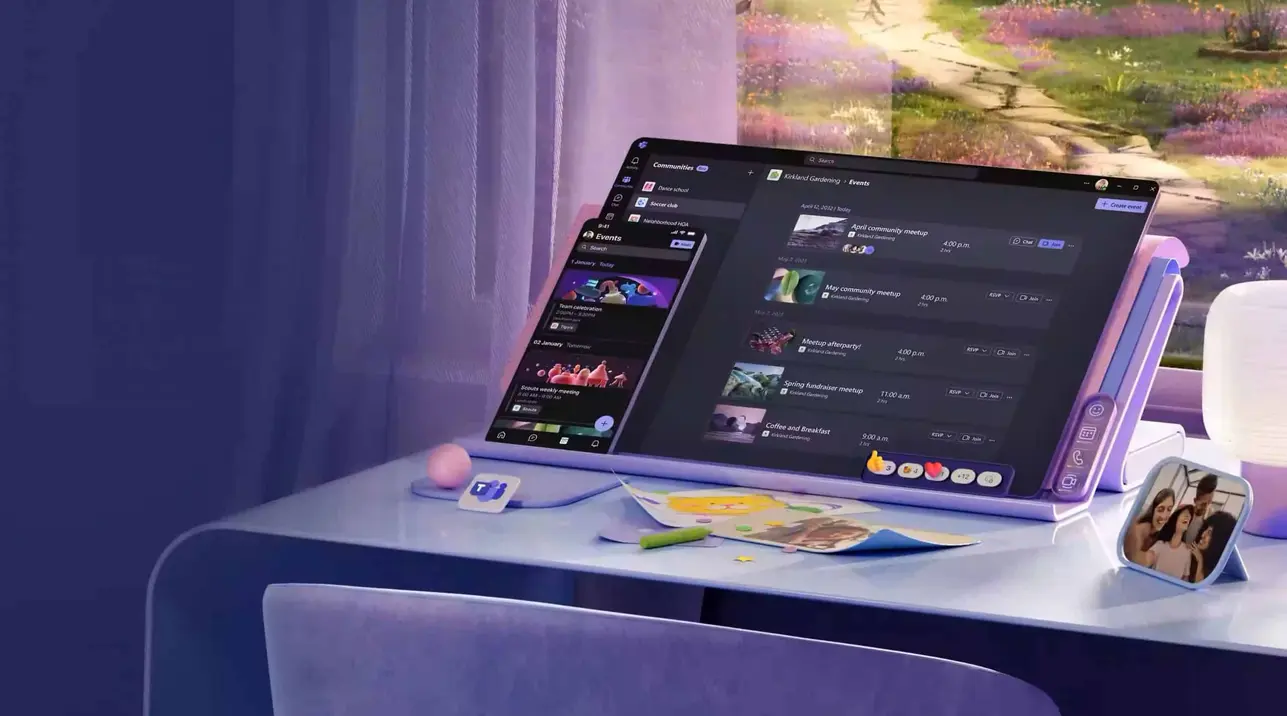
O Microsoft Teams é uma plataforma essencial para comunicação e colaboração em ambientes corporativos e educacionais. Se você já instalou o aplicativo em seu computador, celular ou tablet, mas ainda não se familiarizou com algumas das funcionalidades básicas, como o envio de mensagens, arquivos e links, este guia é para você.
Como enviar mensagens no Microsoft Teams
Para começar a enviar mensagens, siga os passos abaixo:
- Acesse sua conta: Abra o Microsoft Teams e faça login com suas credenciais.
- Selecione um chat ou canal: Escolha a conversa ou canal em que deseja enviar a mensagem.
- Escreva sua mensagem: No campo de texto na parte inferior da tela, digite sua mensagem.
- Envie a mensagem: Pressione “Enter” ou clique no ícone de enviar.
Como compartilhar arquivos no Microsoft Teams
O compartilhamento de arquivos é uma função essencial para a colaboração. Veja como fazer isso:
- Escolha a conversa ou canal: Selecione o chat ou canal onde deseja compartilhar o arquivo.
- Clique no ícone de clipe de papel: Este ícone está localizado na barra de ferramentas abaixo do campo de texto.
- Selecione o arquivo: Navegue pelos seus arquivos e escolha o que deseja compartilhar.
- Envie o arquivo: Clique em “Enviar” para compartilhar o arquivo com os participantes da conversa ou canal.
Como compartilhar links no Microsoft Teams
Compartilhar links no Microsoft Teams é simples e eficaz. Siga estas etapas:
- Copie o link: Copie o link que deseja compartilhar.
- Abra a conversa ou canal: Selecione onde deseja enviar o link.
- Cole o link: No campo de texto, cole o link copiado.
- Envie o link: Pressione “Enter” ou clique no ícone de enviar.
Essas funcionalidades básicas ajudam a maximizar a produtividade e a colaboração dentro do Microsoft Teams, tornando a comunicação mais eficiente e organizada.

-
Polícia e investigação15 horas atrás
VÍDEO: Caminhão-tanque explode na BR-010 e fere equipe do SBT
-
Polícia e investigação15 horas atrás
Terreiro de candomblé em Recife é destruído por vizinho revoltado com instalações para crianças
-
Polícia e investigação14 horas atrás
Polícia prende biomédica por aplicação letal de PMMA em influenciadora
-
Polícia e investigação14 horas atrás
Paciente desenvolve infecção após médicos deixarem gaze em seu corpo durante parto no Recife
-
Entretenimento13 horas atrás
Ex-assistente de Geraldo Luís acusa o apresentador de assédio: “Um monstro”
-
Entretenimento13 horas atrás
Filhas de Silvio Santos expressam decepção com saída de Eliana para a Globo
-
Polícia e investigação10 horas atrás
Reviravolta: ex-namorado de vítima de ataque com soda cáustica é apontado como mandante do crime
-
Entretenimento15 horas atrás
Carro de Wanessa Camargo pega fogo a caminho de gravação no SBT